电脑原系统损坏,如何使用U盘安装新系统。在电脑使用过程中,由于各种原因,原系统可能会损坏,导致电脑无法正常使用。此时,使用U盘安装新系统是一种常见的解决方法。本文将详细介绍如何使用U盘安装新系统,帮助读者解决电脑系统损坏的问题。

品牌型号:Lenovo ThinkPad T480
操作系统版本:Windows 10
软件版本:Windows 10安装媒体创建工具
1、选择一个容量足够的U盘,建议容量不小于8GB。
2、下载并准备好所需的系统安装文件,可以从官方网站或其他可信来源获取。
1、插入U盘到电脑的USB接口。
2、打开Windows 10安装媒体创建工具。
3、按照工具的提示,选择U盘作为安装媒体,并选择要安装的系统版本。
4、等待工具将系统安装文件写入U盘,创建可启动U盘。
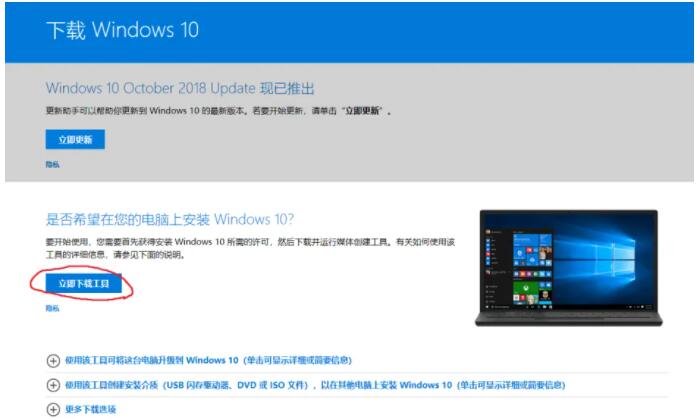
1、重启电脑,并按下相应的按键进入BIOS设置界面(不同品牌电脑的按键可能不同,一般是F2、F10、Delete键)。
2、在BIOS设置界面中,找到启动选项,并将U盘设置为第一启动设备。
3、保存设置并退出BIOS界面。
1、重启电脑,此时电脑将从U盘启动。
2、按照系统安装界面的提示,选择语言、时区等设置。
3、选择安装类型,可以选择保留原有文件或进行全新安装。
4、等待系统安装完成,期间可能需要进行一些设置和确认。
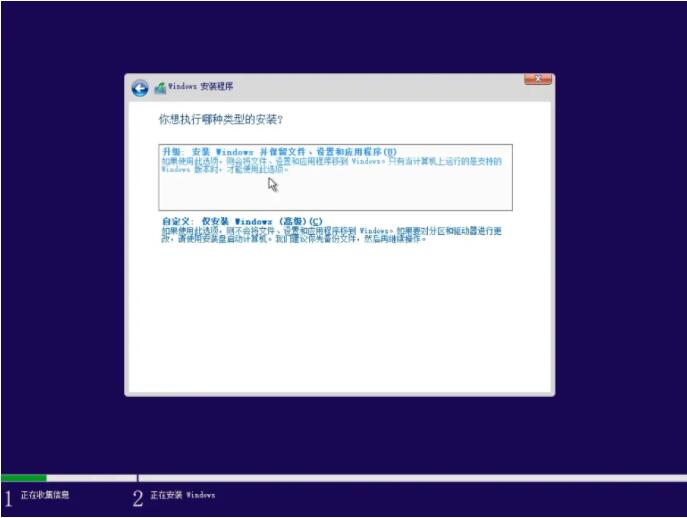
通过使用U盘安装新系统,我们可以解决电脑原系统损坏的问题,使电脑恢复正常使用。在操作过程中,需要准备好U盘和系统安装文件,并按照步骤创建可启动U盘。同时,还需要设置电脑的启动顺序,确保电脑能够从U盘启动。最后,按照系统安装界面的提示,完成新系统的安装。希望本文能够帮助读者解决电脑系统损坏的问题,让电脑重新焕发活力。更多好用的电脑重装系统的方法步骤,我们还可以在“小鱼装机官网”内查看。

电脑原系统损坏,如何使用U盘安装新系统。在电脑使用过程中,由于各种原因,原系统可能会损坏,导致电脑无法正常使用。此时,使用U盘安装新系统是一种常见的解决方法。本文将详细介绍如何使用U盘安装新系统,帮助读者解决电脑系统损坏的问题。

品牌型号:Lenovo ThinkPad T480
操作系统版本:Windows 10
软件版本:Windows 10安装媒体创建工具
1、选择一个容量足够的U盘,建议容量不小于8GB。
2、下载并准备好所需的系统安装文件,可以从官方网站或其他可信来源获取。
1、插入U盘到电脑的USB接口。
2、打开Windows 10安装媒体创建工具。
3、按照工具的提示,选择U盘作为安装媒体,并选择要安装的系统版本。
4、等待工具将系统安装文件写入U盘,创建可启动U盘。
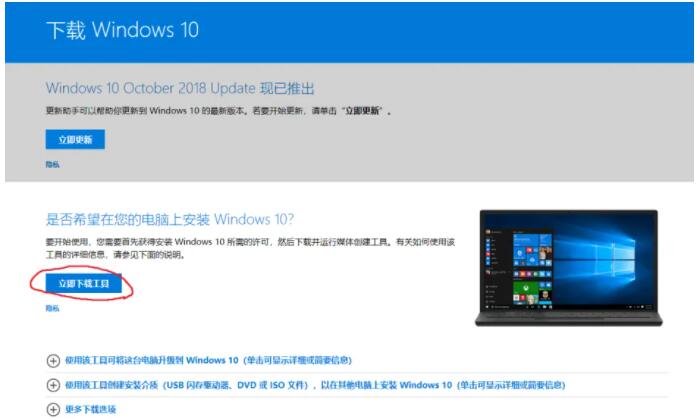
1、重启电脑,并按下相应的按键进入BIOS设置界面(不同品牌电脑的按键可能不同,一般是F2、F10、Delete键)。
2、在BIOS设置界面中,找到启动选项,并将U盘设置为第一启动设备。
3、保存设置并退出BIOS界面。
1、重启电脑,此时电脑将从U盘启动。
2、按照系统安装界面的提示,选择语言、时区等设置。
3、选择安装类型,可以选择保留原有文件或进行全新安装。
4、等待系统安装完成,期间可能需要进行一些设置和确认。
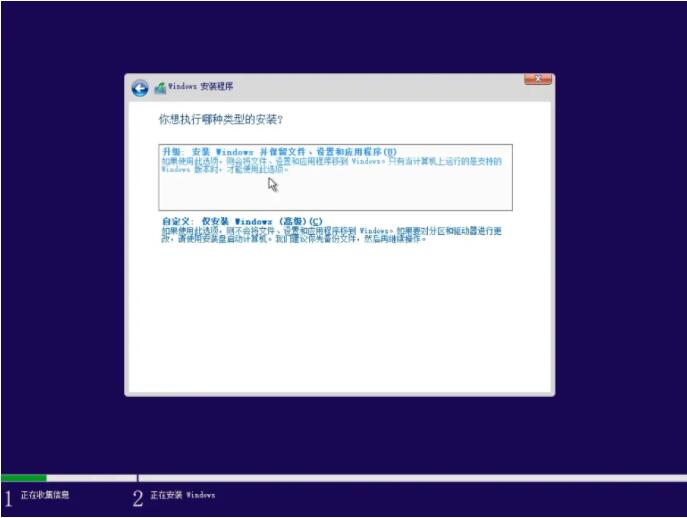
通过使用U盘安装新系统,我们可以解决电脑原系统损坏的问题,使电脑恢复正常使用。在操作过程中,需要准备好U盘和系统安装文件,并按照步骤创建可启动U盘。同时,还需要设置电脑的启动顺序,确保电脑能够从U盘启动。最后,按照系统安装界面的提示,完成新系统的安装。希望本文能够帮助读者解决电脑系统损坏的问题,让电脑重新焕发活力。更多好用的电脑重装系统的方法步骤,我们还可以在“小鱼装机官网”内查看。




